桌面任务栏经常卡死消失的解决方法:
1、ctrl+Shift+Esc打开Win7任务管理器,结束explore.exe进程。
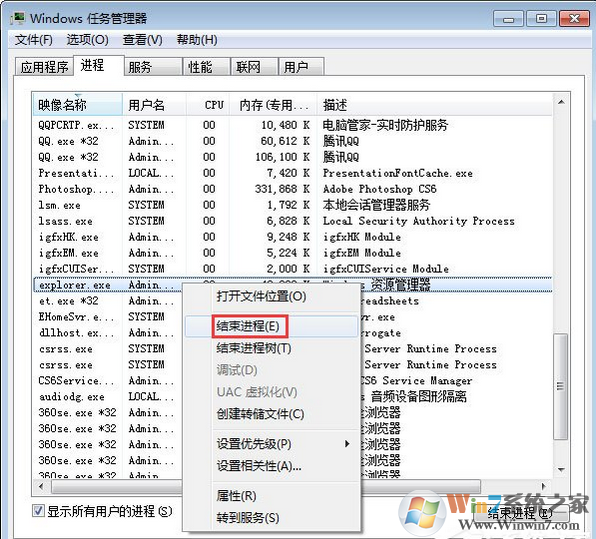
2、然后再文件新建任务输入explore.exe。
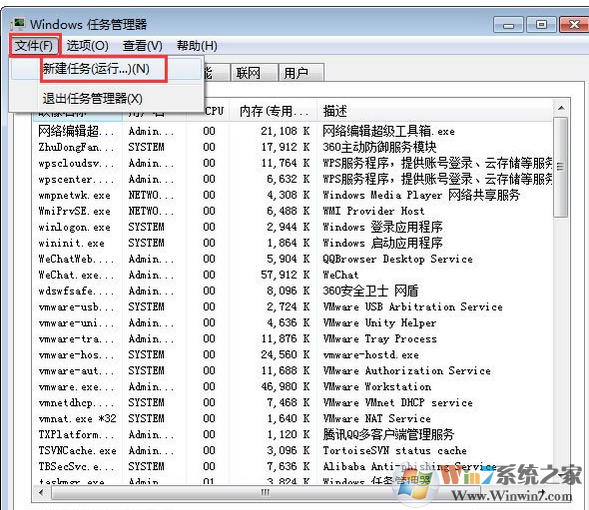
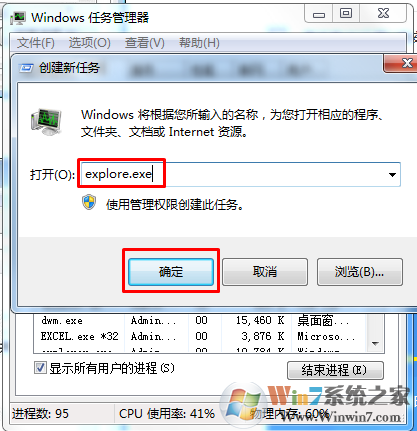
这样我们就可以找回自己的桌面以及任务栏了,但是为什么会经常出现这个问题呢?
1、电脑卡顿
2、系统中毒
解决方法:
1、对系统进行优化并清理系统,因为c盘太满了也会照常这种卡顿现象,这里小编就不细说了,大家可以点击观看下面的详细教程
相关教程:C盘空间越来越小导致C盘空间不足怎么办?怎么清理c盘空间?
2、对系统进行全屏杀毒,这个就不用小编支招了吧,360杀毒、电脑管家什么的自己随便选一个就好
总结:以上就是win7系统桌面任务栏经常卡死消失的解决方法了,希望对大家有帮助
分享到:

